Как эффективно делать презентации в PowerPoint? Обзор расширения Think-cell
 3 мин
3 мин
 2891
2891  9 Май 2020
9 Май 2020 
Основатель и Генеральный директор, SF Education
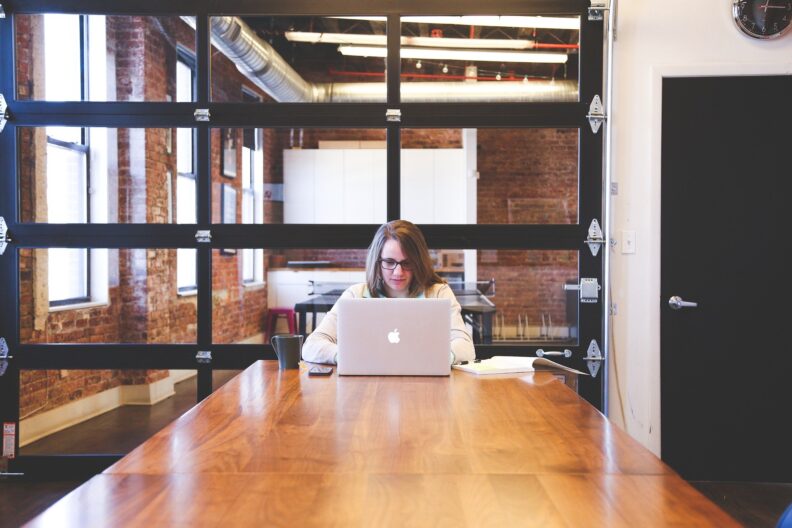
Все знают, что такое — MS PowerPoint. PowerPoint – один из лучших инструментов для демонстрации информации, возможно ли его усовершенствовать? В данной серии статей мы с вами посмотрим на это, а также на разные популярные программы и надстройки, которые могут существенно улучшить пользовательский опыт работы с PowerPoint.
Получите 3-х дневный бесплатный демо-период
Think-cell
Первым расширением рассмотрим Think-cell — речь пойдёт о профессиональных презентациях Microsoft PowerPoint. В многих компаниях (даже российских) он уже является де-факто стандартом.
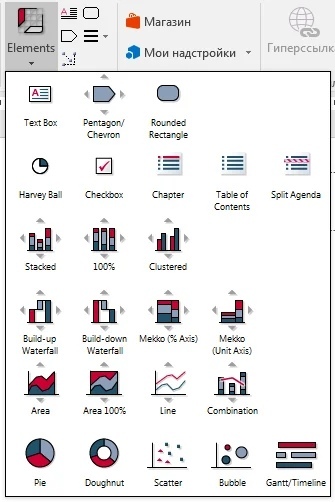
Отметим, что практически любой график можно сделать в Excel/PowerPoint самим без внешних инструментов. Сложные графики могут потребовать определенные навыки и чувство стиля, а также могут предполагать много ручной работы, но если нужно сделать типовой график для последующего переиспользования – можно заморочиться.
Настоящая сложность начинает возникать тогда, когда необходимо подготовить и редактировать много разных диаграмм для разных презентаций. Именно в этом случае целесообразно рассмотреть возможность использования сторонних инструментов.
Основные функции
Большой набор сложных графиков, которые или сложно сделать стандартными средствами PowerPoint, или в некоторых случаях практически невозможно (опцию нарисовать все “картинками” в расчет не берем). Самые полезные:
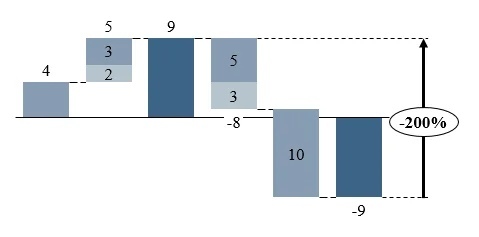
Мекко. Хотя его также добавили в 2016 офисе, но проблемы с дефолтным графиком такие же как с водопадом.
Большой набор улучшений для “традиционных” графиков:
1. Возможность легко добавлять на график дополнительные элементы (стрелки разного формата с приростами в % и дельтами в %).
2. Автоматическая расстановка подписей данных и суммарных значений.
3. Легкая конфигурация легенды и внешних подписей.
4. Простая линковка на данные Excel, которая позволяет с одной стороны просто сосредоточиться на форматировании графика, а с другой – при недоступности исходника Excel легко разорвать связи и править данные уже в самом think-cell (в Excel для прилинкованного графика, это превращается в нетривиальную задачу). Кроме этого, улучшенное окно для управления связями с Excel.
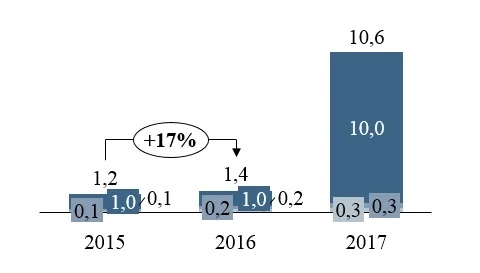
Небольшая, но полезная коллекция встроенных объектов:
1. “Круги Харви” с легкой конфигурацией.
2. Синхронизируемые между собой блоки оглавлений для презентаций (хотя нужно будет поработать с форматом, чтобы соответствовать корпоративному стилю).
3. Текстовые блоки и фигуры, которые можно связать между собой для составления сложной отформатированной структуры.
Из инструментов общего назначения:
1. Функция “Сохранить/Отправить выбранные слайды по почте”, в том числе с автоматической конвертацией в PDF и архивацией. При этом в название файла будет автоматически добавлена полезная мета-информация, вроде номера слайда и времени.
2. Быстрая замена десятичных разделителей с «,» на «.» и наоборот. Полезно при работе с презентациями на русском и английских языках.
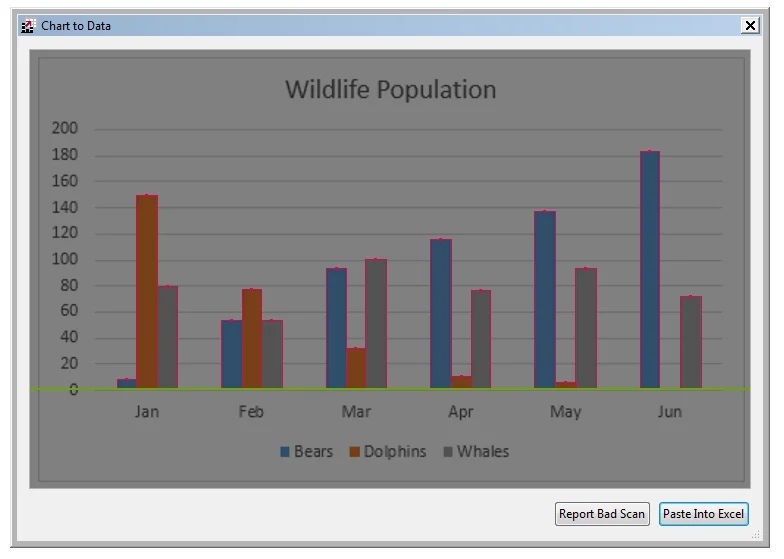
3. Есть более удобная панель для вставки популярных символов, но, к сожалению, нельзя настроить собственный список под себя.

Назойливость в последний месяц действия лицензии. Каждый раз при открытии файла до непосредственно открытия think-cell будет напоминать, что лицензия кончается, и требовать нажатия кнопки во сплывающем окне. И это поведение нельзя отключить без отключения всей надстройки.
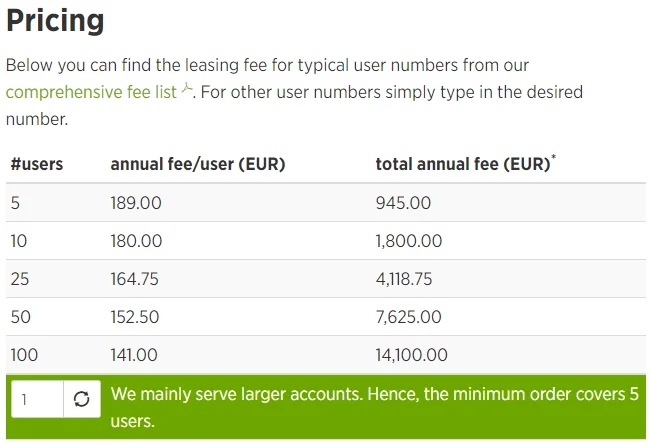
Вывод
Основной функционал построен вокруг графиков, и он действительно оправдывает ожидания. К сожалению, Microsoft, встроив новые графики в Powerpoint 2016, не смог обеспечить удобство использования и “сломал” их даже по сравнению с уже существующими.
Запрашиваемых денег Think-cell в целом стоит. Наш совет, как минимум, попробовать триальную версию.
Узнать больше о Think-cell и других возможностях PowerPoint можно на курсе «PowerPoint» от SF Education!




